Privacidad | Vulnerabilidad de informes | Acuerdos de licencia | Declaración sobre la esclavitud moderna | Cookies | No vender ni compartir mis datos | Detalles de la suscripción |
Todas las marcas comerciales de terceros son propiedad de sus respectivos propietarios.
| © 2025 Gen Digital Inc. Todos los derechos reservados.
5 pasos para limpiar la Mac
Con el paso del tiempo, el rendimiento y la fiabilidad de todas las PC, incluidos los equipos Mac®, comienzan a perder rendimiento lentamente a medida que los discos duros se llenan de archivos temporales o errores en los registros.
AVG Cleaner™ para Mac limpiará todos los datos sobrantes y creará espacio para fotos, canciones, aplicaciones o películas.

Sandro Villinger
Experto técnico residente de AVG
PASO 1
Descargar AVG Cleaner para Mac
Descargue la aplicación de la App Store y póngala en funcionamiento
Haga clic aquí para descargar e instalar AVG Cleaner. Luego ejecute la aplicación.
El panel le dará la bienvenida con las dos características principales de la aplicación: Disk Cleaner y Duplicate Finder.
Comenzaremos con Disk Cleaner.
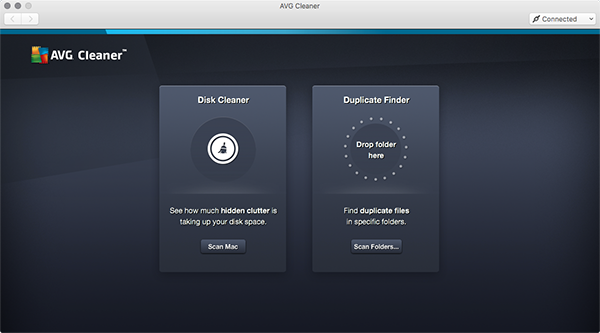
PASO 2:
Haga un análisis para detectar los archivos cachés ocultos en su Mac.
Es un hecho: cada vez que utiliza las aplicaciones, juega a un juego o navega por la internet, el equipo Mac recopila datos «no deseados». Esta «caché» almacena archivos temporales y recopila información de los errores y otras actividades del sistema en innumerables archivos de registro.
Haga clic en el botón Analizar Mac en el mosaico Disk Cleaner.
AVG Cleaner luego analizará los archivos sobrantes, las cachés ocultas y los archivos de registro, entre otros contenidos no deseados.
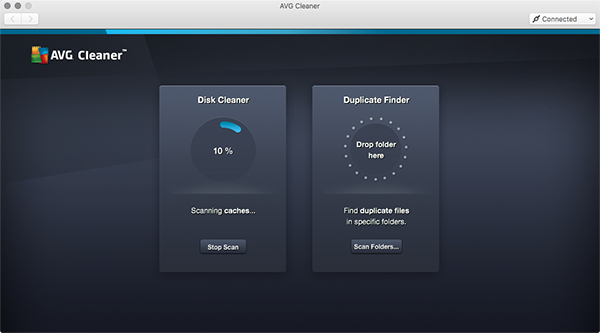
PASO 3:
¡Eliminarlos!
AVG Cleaner puede ofrecerle una descripción detallada de los archivos que encontró. Les recomendamos a los que utilizan la aplicación por primera vez revisar la lista de las carpetas Descargas y Papelera de reciclaje para ver qué contenido desean conservar. Rara vez es necesario revisar las cachés o los archivos de registro de los otros programas: puede borrarlos con seguridad.
Para ver los resultados del análisis, presione el botón Ver y limpiar.
Se descartarán de la lista los elementos que se pueden limpiar. Haga clic en las flechas para obtener más detalles sobre los elementos. Asegúrese de anular la selección de los archivos que desea conservar.
¿Está preparado? Presione el botón Limpiar.
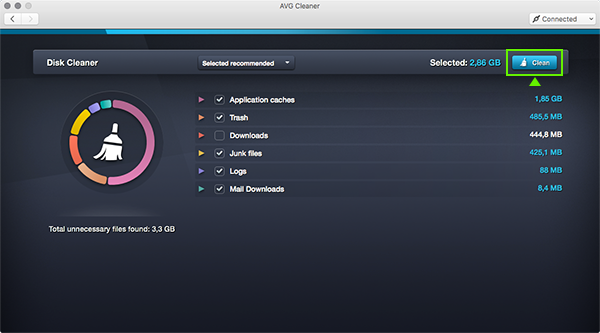
PASO 4:
Haga un análisis para detectar los archivos duplicados en su Mac
¿Quién no cuenta con archivos duplicados en la PC? Algunos de nosotros guardamos, movemos y copiamos tantos archivos que clasificarlos parece ser una causa perdida. Afortunadamente, AVG Cleaner para Mac los encontrará.
Primero haga clic en el botón
Scan Folders en el mosaico Duplicate Finder. También puede simplemente arrastrar y soltar una carpeta desde cualquier lugar de la Mac.AVG Cleaner para Mac le preguntará qué carpetas debe analizar. Recomendamos a los que utilizan la solución por primera vez analizar sólo la carpeta de inicio (principal del usuario).
Después de la selección, haga clic en Analizar.
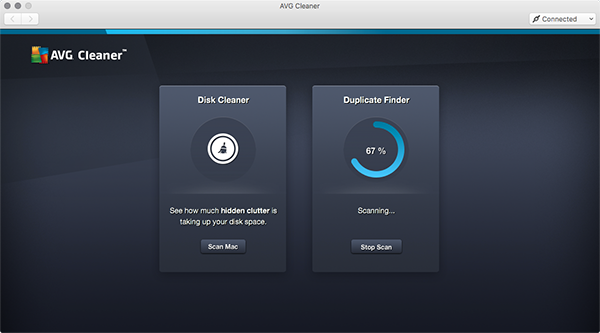
PASO 5:
Recuperar su espacio de almacenamiento
Una vez que el análisis haya finalizado, podrá revisar de manera rápida y fácil todos los duplicados para descubrir cuándo se crearon y dónde se alojan en el equipo Mac. Desde allí, debería resultar fácil decidir qué archivos desea conservar o si prefiere borrarlos todos.
Para ver los resultados del análisis, presione el botón Ver resultados.
Se descartarán de la lista los elementos que se pueden eliminar. Haga clic en las flechas para obtener más detalles sobre los archivos duplicados que está a punto de eliminar. Asegúrese de anular la selección de los duplicados que desea conservar.
Luego, cuando esté preparado, simplemente presione Limpiar para recuperar el espacio de almacenamiento.
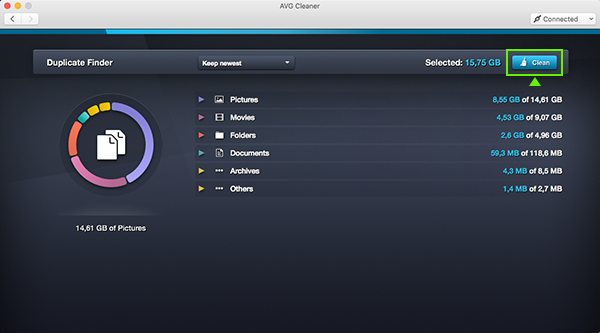
¡Finalizado! Es así de sencillo.
El equipo Mac debería tener más espacio libre para las cosas que ama.
AVG TuneUp – Ilimitado
Optimice y limpie todos los dispositivos
74,99 € por año
